Istruzioni dettagliate per l'uso sono nel manuale
[. . . ] 2-682-264-53 (1)
Operazioni preliminari
Digital Photo Printer
Preparazione
Stampa di base
Vari tipi di stampa
Stampa da una fotocamera compatibile con lo standard PictBridge Stampa da un PC
DPP-FP55
Guida alla soluzione dei problemi
Informazioni aggiuntive
Istruzioni per l'uso
Prima di utilizzare la presente stampante, leggere attentamente questo manuale e conservarlo per riferimenti futuri.
2006 Sony Corporation
AVVERTENZA
Per ridurre il pericolo di incendi o scosse elettriche, non esporre l'apparecchio alla pioggia o all'umidità.
Trattamento del dispositivo elettrico od elettronico a fine vita (applicabile in tutti i paesi dell'Unione Europea e in altri paesi europei con sistema di raccolta differenziata)
Questo simbolo sul prodotto o sulla confezione indica che il prodotto non deve essere considerato come un normale rifiuto domestico, ma deve invece essere consegnato ad un punto di raccolta appropriato per il riciclo di apparecchi elettrici ed elettronici. Assicurandovi che questo prodotto sia smaltito correttamente, voi contribuirete a prevenire potenziali conseguenze negative per l'ambiente e per la salute che potrebbero altrimenti essere causate dal suo smaltimento inadeguato. Il riciclaggio dei materiali aiuta a conservare le risorse naturali. Per informazioni più dettagliate circa il riciclaggio di questo prodotto, potete contattare l'ufficio comunale, il servizio locale di smaltimento rifiuti oppure il negozio dove l'avete acquistato. [. . . ] Premere 1 (accensione/attesa) per accendere la stampante.
L'indicatore 1 (accensione/attesa) della stampante si illumina in verde.
La stampante entra automaticamente nel modo PC, quindi viene avviata l'installazione della stampante. Una volta completata l'installazione della stampante, viene visualizzata la finestra di dialogo "InstallShield Wizard completata".
Stampa da un PC
12 Fare clic su "Fine".
L'installazione del driver della stampante è completata. Quando viene richiesto, riavviare il computer.
10 Fare clic su "Avanti".
13 · Per terminare l'installazione,
fare clic su "Completata", quindi estrarre il CD-ROM dal computer e conservarlo per eventuali usi futuri.
· Per procedere all'installazione del software Picture Motion Browser, fare clic su "Installaz. Picture Motion Browser" e seguire le procedure a pagina 51.
Continua
49 IT
Note · Se durante l'installazione viene richiesto il CD-ROM del driver della stampante, specificare la seguente directory: C:\WINDOWS\Temp\dpp-fp55 Sostituire "C:\WINDOWS" con la directory di Windows del PC. · Per disinstallare o reinstallare il driver della stampante, è necessario disporre del CDROM in dotazione. Conservarlo pertanto con cura per eventuali usi futuri. · Se l'installazione non viene completata correttamente, rimuovere la stampante dal computer, riavviare il computer, quindi ripetere le procedure di installazione dal punto 3. · Dopo l'installazione, "Sony DPP-FP55" non viene impostata come stampante predefinita. Impostare di volta in volta la stampante utilizzata per ciascuna applicazione. · Prima di utilizzare la stampante, leggere il file Readme (cartella Readme del CDROMccartella ItaliancReadme. txt).
Disinstallazione del driver della stampante
Se il driver della stampante non è più necessario, rimuoverlo dal disco fisso del PC come indicato di seguito:
1 2
Scollegare il cavo USB dalla stampante e dal computer. Inserire il CD-ROM in dotazione nell'apposita unità del computer.
L'installazione viene avviata automaticamente e la finestra di installazione visualizzata.
3
Fare clic su "Installaz. driver stampante".
Viene visualizzata la finestra di dialogo "Sony DPP-FP55 - InstallShield Wizard".
4 5
Fare clic su "Avanti".
Viene visualizzata la finestra di dialogo del contratto di licenza.
Verifica dell'installazione
Aprire "Stampanti e fax" (se sono in uso Windows® XP Professional/Windows® XP Home Edition) o "Stampanti" da "Pannello di controllo". Se viene visualizzato "Sony DPP-FP55" nella finestra "Stampanti e fax" o "Stampanti", significa che il driver della stampante è stato installato correttamente.
Selezionare "Accetto i termini del contratto di licenza", quindi fare clic su "Avanti".
Viene visualizzata la finestra di dialogo di conferma della disinstallazione.
6
Fare clic su "Sì".
Viene visualizzata la finestra di dialogo di riavvio del computer.
50 IT
7
Selezionare "Riavviare il computer adesso", quindi fare clic su "OK".
Note · Chiudere tutti i programmi in esecuzione prima di installare il software. · Le finestre di dialogo presentate in questa sezione si riferiscono a Windows XP Professional, se non diversamente specificato. Le procedure di installazione e le finestre di dialogo presentate possono variare in base al sistema operativo in uso.
2
Una volta che il computer viene riavviato, i file pertinenti vengono eliminati e la disinstallazione viene completata. Per verificare la disinstallazione Aprire "Stampanti e fax" (se sono in uso Windows® XP Professional/Windows® XP Home Edition) o "Stampanti" da "Pannello di controllo" per verificare se "Sony DPP-FP55" viene visualizzato. Se non viene visualizzato, il driver della stampante è stato rimosso correttamente.
Inserire il CD-ROM in dotazione nell'apposita unità del computer.
L'installazione viene avviata automaticamente e la finestra di installazione visualizzata.
Nota Se la finestra di installazione non viene visualizzata automaticamente, fare doppio clic sul file "Setup. exe" contenuto nel CDROM.
3
Fare clic su "Installaz. Picture Motion Browser".
Viene avviata la procedura "Picture Motion Browser Setup" e visualizzata la finestra di dialogo "Seleziona la lingua dell'installazione".
Stampa da un PC
Installazione di Picture Motion Browser
4
1
Accendere il computer, quindi avviare Windows.
· Se viene effettuata l'installazione o la disinstallazione del software in Windows® 2000 Professional, effettuare l'accesso a Windows come "Amministratore" o "Utente avanzato". · Se viene effettuata l'installazione o la disinstallazione del software in Windows® XP Professional/ Windows® XP Home Edition, effettuare l'accesso utilizzando un account utente "Amministratore del computer".
Selezionare la lingua da utilizzare per l'installazione, quindi fare clic su "Avanti".
Viene visualizzata la finestra di dialogo "Sony Picture Utility Setup".
Continua
51 IT
5
Fare clic su "Avanti".
8
Fare clic su "Installa".
Viene visualizzata la finestra di dialogo del contratto di licenza.
6
Selezionare "Accetto i termini del contratto di licenza", quindi fare clic su "Avanti".
Viene visualizzata la finestra di dialogo "Setup Status". Una volta completata l'installazione della stampante, viene visualizzata la finestra di dialogo "InstallShield Wizard completata".
9
Fare clic su "Fine".
Viene visualizzata la finestra di dialogo utilizzata per specificare la cartella di destinazione.
7
Verificare la destinazione, quindi fare clic su "Avanti".
L'installazione di Picture Motion Browser è completata. Quando viene richiesto, riavviare il computer.
10 Rimuovere il CD-ROM dal
Note
computer e conservarlo per eventuali usi futuri.
Viene visualizzata la finestra di dialogo "Pronta per l'installazione del programma ".
· Se l'installazione non viene completata correttamente, eseguire di nuovo le procedure di installazione dal punto 2. · Per disinstallare o reinstallare Picture Motion Browser, è necessario disporre del CD-ROM in dotazione. Conservarlo pertanto in un posto sicuro per eventuali usi futuri.
52 IT
Dopo avere installato il software Sul desktop di Windows viene visualizzata l'icona , nonché un collegamento al sito Web per la registrazione della stampante. [. . . ] luce solare diretta umidità eccessiva o sostanze corrosive elettricità statica o disturbi elettrici
86 IT
Caratteristiche tecniche
x Stampante
Metodo di stampa Stampa a colori a sublimazione (giallo/magenta/ciano 3 pass) Risoluzione 300 (O) x 300 (V) dpi Equivalente a 4800 dpi x 4800 dpi di getto di inchiostro a 3 colori*1 3810 dpi x 3810 dpi di getto di inchiostro a 6 colori*2 Elaborazione delle immagini per punto 256 livelli (8 bit per ciascun giallo/ magenta/ciano), circa 16. 770. 000 colori Dimensioni di stampa Formato cartolina (10 x 15 cm): 101, 6 x 152, 4 mm (massimo, senza bordi) Tempo di stampa (per foglio)*3 Scheda di memoria*4: circa 63 secondi Modo PictBridge*5: circa 71 secondi Modo PC*6: circa 60 secondi Connettori di ingresso/uscita USB per connessione PC USB 1. 1 (Type B) Velocità elevata non supportata. Connettore PictBridge Slot Slot per "Memory Stick" Slot per scheda SD
Formati dei file di immagini compatibili JPEG: DCF 2. 0 compatibile, Exif 2. 21 compatibile, JFIF*7 TIFF: Exif 2. 21 compatibile BMP*8: formato Windows a 24 bit Alcuni formati dei file di immagini non sono compatibili. Numero massimo di pixel gestibili 6. 400 (O) x 4. 800 (V) punti (esclusa la stampa dell'indice e parte della funzione Creative Print) Numero massimo di file gestibili 9. 999 file per una scheda di memoria/ un dispositivo esterno Cartuccia di stampa/Carta di stampa Vedere la sezione relativa alla preparazione del pacchetto di stampa a pagina 11. Pannello LCD Unità FT da 5, 0 cm (tipo 2, 0) Numero totale di punti: 86636 (358 x 242) punti Requisiti di alimentazione Presa DC IN, CC 24 V Consumo energetico Durante la stampa: 75 W (massimo) Nel modo di attesa: inferiore a 1 W Temperatura di utilizzo Da 5° C a 35° C Dimensioni Circa 175 x 60 x 137 mm (l/a/p, escluse le parti sporgenti) (306 mm di profondità con il vassoio della carta installato) Peso Circa 1, 1 kg (escluso il peso del vassoio della carta, cartuccia di stampa, alimentatore CA) Accessori in dotazione Vedere la sezione relativa alla verifica del contenuto della confezione a pagina 10.
Continua
Informazioni aggiuntive
87 IT
x Alimentatore CA AC-S2425
Requisiti di potenza CA 100 - 240 V, 50/60Hz, 1, 5 - 0, 75 A Tensione di uscita nominale CC 24 V, 2, 2 A Temperatura di utilizzo Da 5° C a 35° C Dimensioni Circa 60 x 30, 5 x 122 mm (l/a/p, escluse le parti sporgenti) Peso Circa 305 g Il design e le caratteristiche tecniche sono soggetti a modifiche senza preavviso.
*1: *2: *3: Presupponendo che venga utilizzata la matrice 16 x 16: 300 x 16 = 4. 800 dpi Presupponendo che venga utilizzata la matrice 12, 7 x 12, 7: 300 x 12, 7 = 3. 810 dpi Se vengono scattate fotografie con dimensioni di file pari a 3, 11 MB contenenti 7. 200. 000 pixel effettivi con il modello DSCT30 (7Mega Cyber-shot). [. . . ]

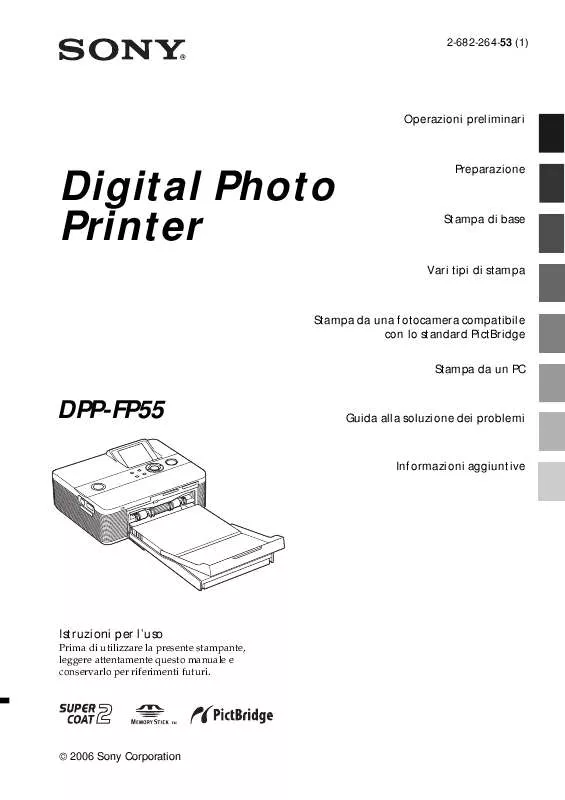
 SONY DPP-FP55 (3020 ko)
SONY DPP-FP55 (3020 ko)
 SONY DPP-FP55 (3018 ko)
SONY DPP-FP55 (3018 ko)
 SONY DPP-FP55 (2989 ko)
SONY DPP-FP55 (2989 ko)
 SONY DPP-FP55 annexe 1 (3020 ko)
SONY DPP-FP55 annexe 1 (3020 ko)
 SONY DPP-FP55 annexe 2 (3020 ko)
SONY DPP-FP55 annexe 2 (3020 ko)
 SONY DPP-FP55 annexe 3 (3020 ko)
SONY DPP-FP55 annexe 3 (3020 ko)
 SONY DPP-FP55 QUICK START (897 ko)
SONY DPP-FP55 QUICK START (897 ko)
 SONY DPP-FP55 QUICK START GUIDE (745 ko)
SONY DPP-FP55 QUICK START GUIDE (745 ko)
